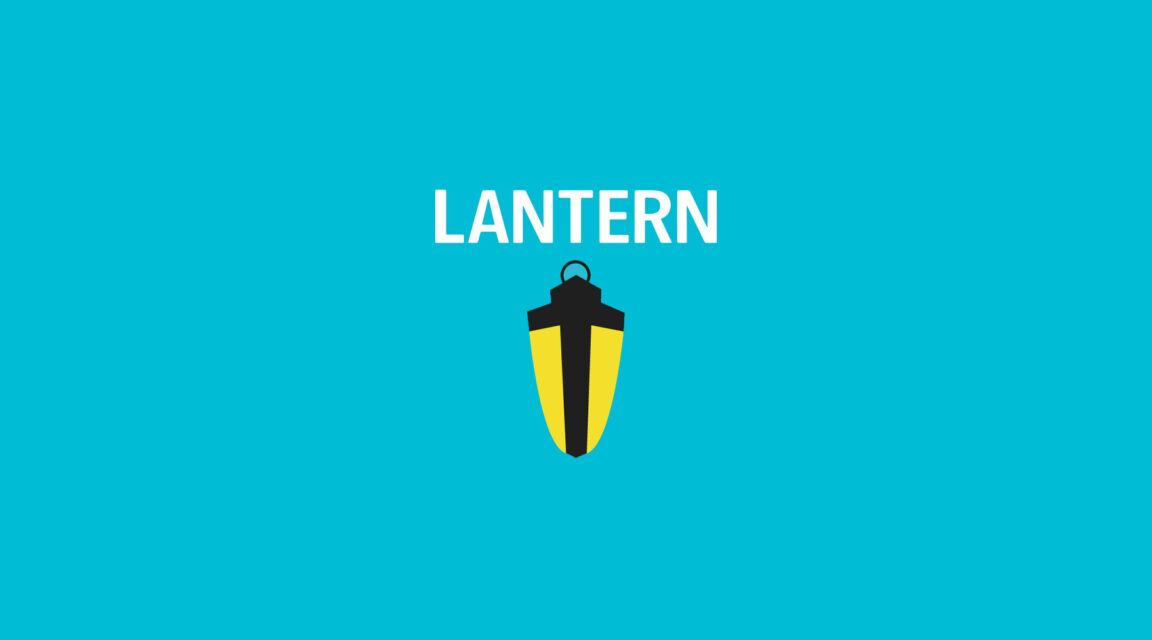Lantern یک برنامه کاربردی برای کامپیوتر و گوشی های هوشمند است. این کار کمی شبیه یک مرورگر است، اما مهمتر از همه با ارائه به شما یک دسترسی سریع به عنوان یک خط مستقیم به سایت های مسدود شده.
فهرست مطالب
لنترن چگونه کار می کند؟
Lantern توسط تیمی از افراد باهوش ساخته شده است که چیزی جز دور زدن سانسور و فایروال ها را دوست ندارند. وقتی تکنیکی کار نمی کند، به دنبال تکنیک جدیدی می گردند. و آنها مرتباً سیستم خود را به روز می کنند: آخرین نسخه اکتبر گذشته منتشر شد و اکنون امکان اشتراک گذاری فایل در شبکه داخلی خود را به عنوان یک جایزه فراهم می کند.
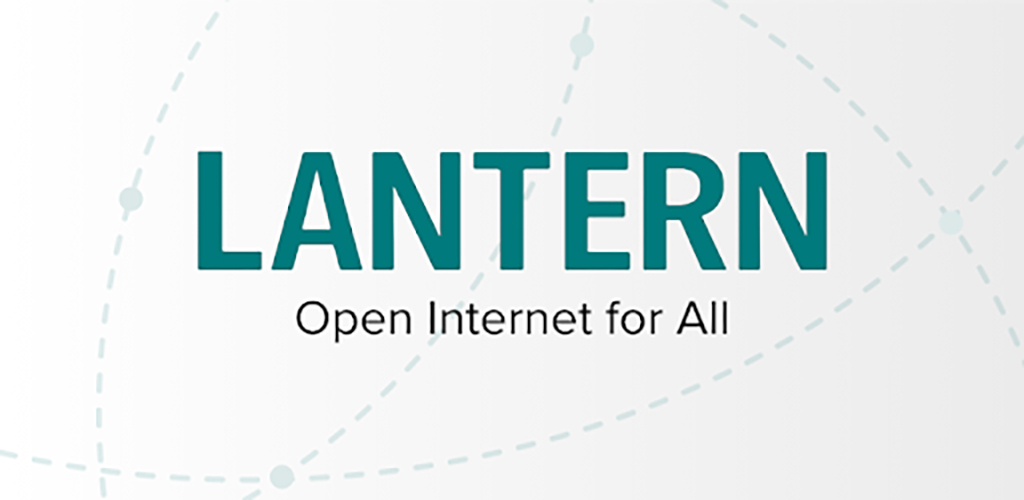
شما ترافیک رمزگذاری شده است و هیچ یک از اطلاعات شما را ذخیره نمی کند. بهتر است، آنها تصمیم گرفتند که با سازمان های مجری قانون همکاری نکنند. آنچه مخصوصاً در کشورهای در تنش جالب است: در مارس 2022، کاربران اینترنت روسی تشخیص دادند از Lantern برای دور زدن بلوک های اینترنت در کشور خود استفاده کنید.
این شما نیستید که ناشناس هستید، بلکه محتوایی که جستجو می کنید، مشاهده می کنید و به اشتراک می گذارید. بلوک های ضد سانسور نیز دور زده می شوند.
محدودیت های فانوس
با لنترن فکر می کنید نور را در انتهای جاده می بینید. اما مراقب باشید، عمدتا برای شما در نظر گرفته شده است امکان دسترسی سریع و نامحدود به سایت هایی که می خواهید بازدید کنید. با این حال، این یک ابزار ناشناس سازی نیست: اگر محافظت از هویت شما دغدغه اصلی شماست، بهتر است از Tor استفاده کنید.
علاوه بر این، از آنجایی که تعداد کاربران به طور مداوم در حال افزایش است (تعجب آور است، آیا با قوانین سختگیرانه سانسور در سراسر جهان؟)، آنها مجبور شده اند پهنای باند را به 500 مگابایت در ماه محدود کنید در نسخه رایگان خود. فراتر از آن، سرعت اتصال کاهش می یابد و برنامه با مهربانی به شما پیشنهاد می کند که در مورد نسخه پولی آن پرس و جو کنید (32 دلار برای یک سال یا 48 دلار برای دو سال).
7 نکته برای شروع کار با لنترن
بدانید که لنترن کار می کند
دانلود و نصب Lantern بسیار آسان است. هنگامی که در حال اجرا است، نماد در سمت راست پایین صفحه نمایش شما ظاهر می شود. بررسی روشن بودن آن به شما امکان می دهد از استفاده از تمام پهنای باند خود در مواقعی که به آن نیاز ندارید اجتناب کنید. سپس می توانید با کلیک بر روی این نماد، سپس روی Close Lantern در منوی باز شده آن را متوقف کنید.
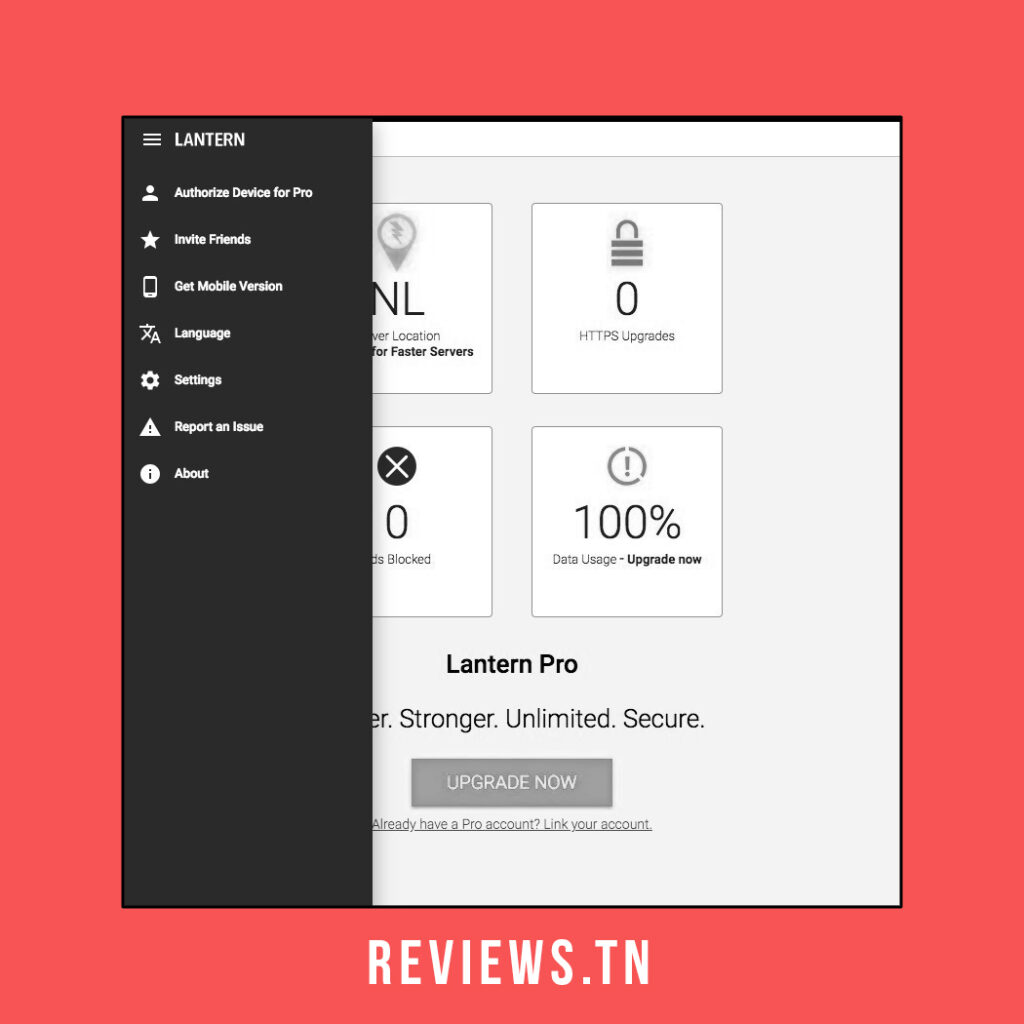
خروج
با رفتن به Lantern، مکان سرور مورد استفاده برای اتصال خود را مشاهده خواهید کرد. یک دایره سبز با "Enabled" ظاهر می شود. برای غیرفعال کردن اتصال روی آن کلیک کنید.
تبلیغات را انتخاب کنید
در پنجره راه اندازی، روی نماد نمایه در بالا سمت راست کلیک کنید. سپس روی تنظیمات و سپس نمایش تنظیمات پیشرفته کلیک کنید. اگر نمایش تبلیغات فانوس را علامت بزنید، به بودجه برنامه کمک خواهید کرد (با برداشتن علامت این کادر همچنان در معرض تبلیغات خارجی قرار خواهید گرفت).
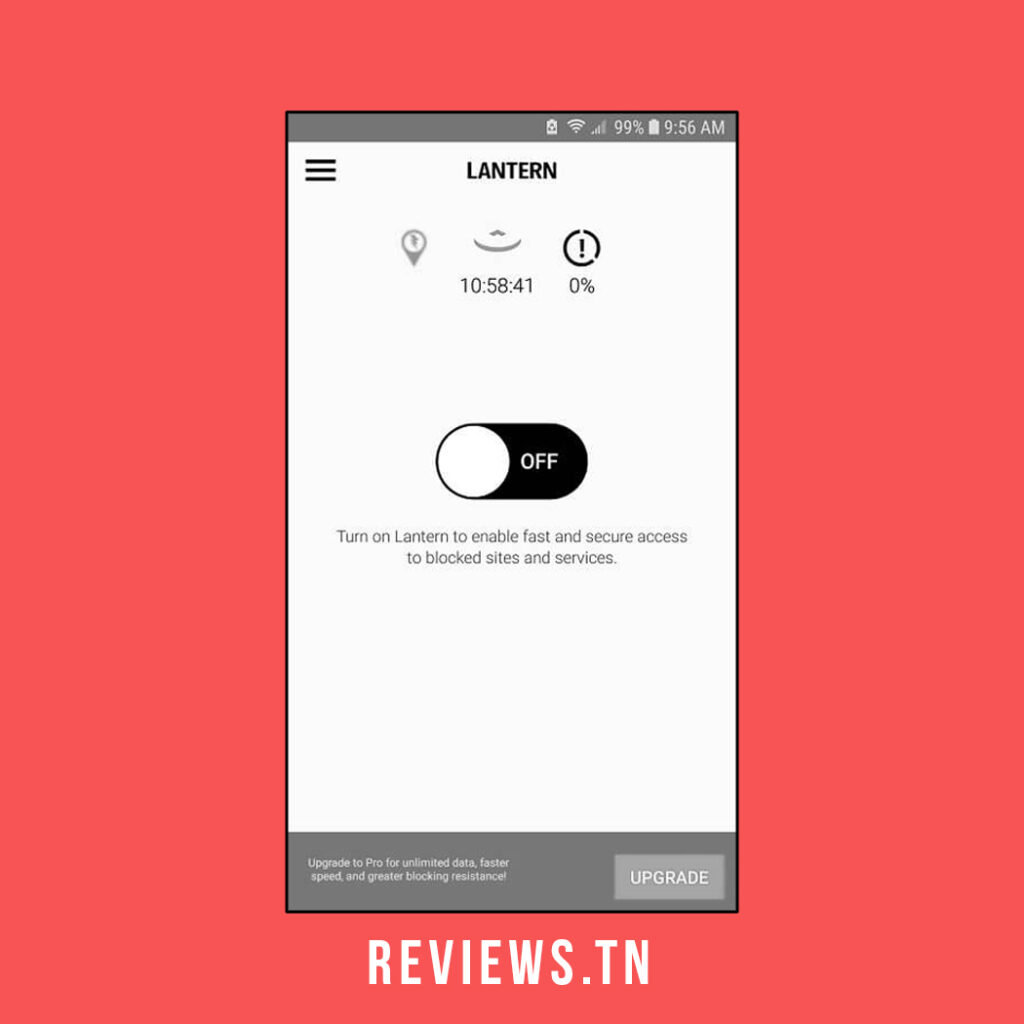
Relayed Traffic را انتخاب کنید
در پنجره راه اندازی، روی نماد نمایه در بالا سمت راست کلیک کنید. سپس روی تنظیمات و سپس نمایش تنظیمات پیشرفته کلیک کنید. شما می توانید انتخاب کنید که تمام ترافیک از طریق Lantern منتقل شود که ایمن ترین گزینه است. یا برای مرور سریعتر، علامت کادر را بردارید، که برای آن Lantern فقط سایتهای مسدود شده را ارسال میکند.
همچنین ببینید: راهنما: تغییر DNS برای دسترسی به یک سایت مسدود شده (نسخه 2023) & 10 بهترین سرور DNS رایگان و سریع (کامپیوتر و کنسول)
یافتن
وقتی به منوی سمت چپ رفتید و روی Discover کلیک کنید. شما وارد صفحه ای می شوید که شبیه هر موتور جستجو است. با این تفاوت که تنها نتایج نمایش داده شده در کنار فیلم ها، تصاویر و صداها، اسناد بارگذاری شده توسط کاربران Lantern خواهد بود.
دسترسی به یک سایت مسدود شده
هنگامی که فایروال شما را از دسترسی به یک سایت مسدود می کند، ممکن است زمان خوبی باشد که فانوس خود را دوباره روشن کنید. اگر برنامه خود را بسته است باز کنید و سعی کنید دوباره وارد صفحه شوید. در بیشتر موارد، نتیجه فوری است!
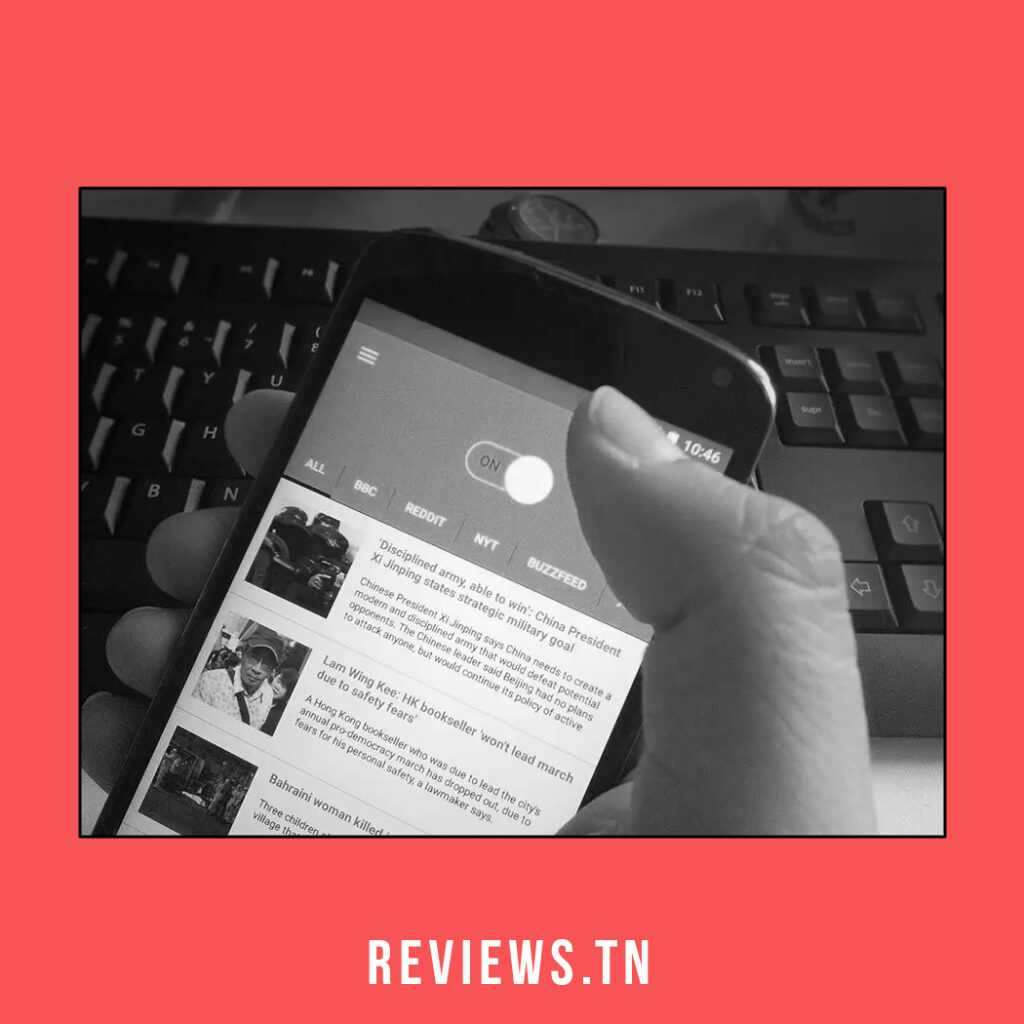
پرونده ای را بارگذاری کنید
اگر میخواهید در پایگاه داده فایل جدید Lantern مشارکت کنید، به Discover بروید، سپس فایل را رها کنید تا بارگذاری آغاز شود. انواع سند پشتیبانی شده فیلم، عکس، فایل صوتی یا pdf است.